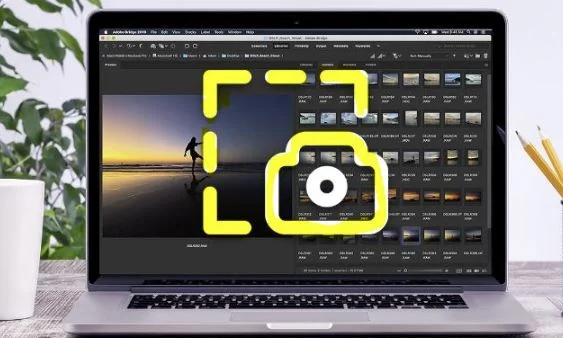هناك العديد من الأسباب التي تجعلك ترغب في اخذ صورة للشاشة على جهاز Mac الخاص بك. ربما وجدت وصفة تعجبك وتريد الرجوع إلى قائمة المكونات لاحقًا ، أو ربما رأيت صورة لحبيبتك السابقة على Facebook تريد مشاركتها مع الدردشة الجماعية ، أو ربما تكون عملًا شيء. مهما كان السبب ، من السهل القيام بذلك ، عليك فقط معرفة ما يجب الضغط عليه.
كيفية تصوير الشاشة بأكملها على جهاز Mac
من اجل اخذ صورا لشاشة لجهاز الماك Mac او من اجل اخذ لقطة screenshot للشاشة على جهاز Mac فقط اتبع هذه الخطوات- اضغط بشكل مطول اومستمر على هذه المفاتيح الثلاثة معًا: Shift و Command والرقم 3.
- إذا انبثقت صورة مصغرة في الزاوية اليمنى السفلية ، قم بالنقر فوقها من اجل تحرير الصورة. أو يمكنك الانتظار حتى يتم حقظ الصورة بشكل تلقائي عللى سطح المكتب وبعدها يمكنك القيام بتعديلها
كيفية تصوير جزء من الشاشة على جهاز Mac
لتتمكن من اخذ صورة لجزء معين من الشاشة او لاخذ لقطة لجزء معين من الشاشة (مثل صورة) ،اتيع هذه الخطوات- اضغط بشكل مطول مع الاستمرار على هذه المفاتيح الثلاثة معًا: Shift و Command والرقم 4.
- اسحب رمز التقاطع مع دائرة في المنتصف ، وذلك لتحديد المنطقة التيتصويرها والتقاط صوره لها
- امسك لوحة تعقب الماوس أثناء السحب.
- لالتقاط الصورة فقط قم بتحرير الماوس.
كيفية تصوير صفحة الويب كاملة بصورة واحدة في اجهزة Mac
احيانا تريد اخذ صورة كاملة لموقع معين ، ومن المعروف ان صفحات المواقع تكون طويلة اكبر من الشاشة ، بمعني انه يمكن ان يكون طول صفحة الموقع ثلاث او اربع اضعاف طول شاشة ، وانت تحتاج صورة واحدة لهذا الموقع ، فكيف تقوم بذلك :
- افتح صفحة الويب أو القائمة التي تريد التقاطها.
- اضغط بشكل مطول او مع الاستمرار على هذه المفاتيح الثلاثة معًا: Shift ، و Command ، والرقم 4 ، وشريط المسافة space . سوف تلاحظ ان المؤشر قد تغير شكله الى أيقونة الكاميرا.
- لترك ظل النافذة ، اضغط مع الاستمرار على مفتاح الخيار أثناء النقر.
- للإلغاء اضغط على مفتاح Esc.
- اتركه وستلتقط صورة للنافذة او ستلتقط صورة لكامل الموقع
- إذا رأيت صورة مصغرة في زاوية الشاشة ، فانقر لتحريرها أو انتظر حتى يتم حفظها على سطح المكتب.
اين يتم تخزين لقطات الشاشة في اجهزة Mac
يتم حفظ جميع صور لقطات الشاشة على سطح المكتب بشكل افتراضي ، وعادة يكون اسم الصور هو لقطة شاشة مع تاريخ التصوير والوقت الذي تم اخذ الصورة به . فس حالة كنت تستخدم macOS Mojave أو إصدارًا أحدث منه ، فيمكنك تغيير الموقع الافتراضي لتخزين الصور الى مكان اخر من قائمة الخيارات في تطبيق لقطة الشاشة.بالنسبة الى اجهزة الكمبيوتر التي تعمل بنظام التشغيل ويندوز 10 فهناك طرق كثير من اجل تطوير الشاشة فيديو او التقاط صورة ، ويمكنك الاطلاع على طريقة تسجيل الشاشة فيديو طريقة تصوير الشاشة فيديو في ويندوز 10 النسخة النهائية وهناك طريقة اخرى من اجل تصوير فيدييو من خلال كاميرا الويب كام او كاميرا اللابتوب يمكنك الاطلاع عليها هنا كيفية التسجيل وتصوير الفيديو من خلال كاميرا اللاب توب او الويب كام
في بعض الأحيان ، قد تحتاج إلى إظهار ما هو موجود على شاشتك للآخرين ، ومعرفة كيفية التقاط لقطة شاشة على جهاز كمبيوتر محمول أو كمبيوتر مكتبي هي أسهل طريقة للقيام بذلك. سواء كنت تستخدم جهاز كمبيوتر يعمل بنظام Windows أو Mac أو Linux ، ستجد العديد من الخيارات لالتقاط لقطة شاشة إما للشاشة بأكملها أو لجزء معين منها فقط.